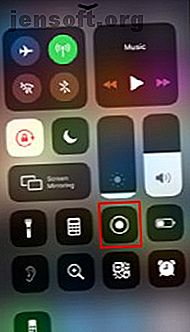
I più utili widget di Control Center per iPhone di Apple
Annuncio pubblicitario
Dovresti già sapere quanto è facile avviare un'app su un personal computer: facendo clic sull'icona sul desktop. Bene, questo è lo stesso tipo di praticità offerta dai widget di iPhone Control Center.
Tutti gli iPhone appena acquistati sono dotati di widget integrati nel Centro di controllo. Alcuni dei widget più pratici includono la registrazione dello schermo, la lente d'ingrandimento e la modalità a basso consumo, tra gli altri.
Ma prima di approfondire ciò che offrono questi widget, spiegheremo come è possibile accedervi dal Control Center.
Come abilitare / disabilitare Control Center su iPhone
Il Control Center su iPhone era una funzionalità introdotta da Apple nel suo aggiornamento iOS 7. Ottenere l'accesso al Control Center è semplice come scorrere verso l'alto dalla parte inferiore dello schermo.
Tuttavia, questo facile accesso al Control Center ha i suoi svantaggi. Un esempio è quando ti ritrovi a tirare accidentalmente il cassetto mentre giochi o esegui un'azione.
Per disabilitare il Control Center e prevenire questo tipo di incidenti, seguire questi passaggi:
- Vai all'app Impostazioni .
- Scorri verso il basso fino a visualizzare Control Center.
- Cerca l'opzione Accesso all'interno delle app.
- Se l'interruttore è verde, significa che l'opzione è abilitata, quindi toccalo per disabilitare.
Per ulteriori informazioni su come personalizzare Control Center, vedere il nostro articolo sulla personalizzazione di Control Center per iOS 11 e versioni successive Come utilizzare il Control Center personalizzabile di iOS 11 su iPhone e iPad Come utilizzare il Control Center personalizzabile di iOS 11 su iPhone e iPad disabilitare AirDrop, abilitare Night Shift o modificare l'uscita AirPlay per il brano che stai ascoltando? Ti mostreremo come. Leggi di più . D'altra parte, se stai pensando ai widget da includere durante la personalizzazione del Control Center, completiamo di seguito quelli più pratici:
I più utili widget di Control Center per iPhone di Apple
1. Registrazione dello schermo

Hai qualcosa sullo schermo che ti piacerebbe condividere, ma un semplice screenshot non lo farà? Quindi, prova la registrazione dello schermo. Come indica il nome, il widget di registrazione dello schermo, quando attivato, consente di registrare le azioni che si svolgono sullo schermo.
Quando scorri verso l'alto il riquadro dei widget di iPhone Control Center, cerca l'icona di un cerchio con un punto bianco al centro. Toccando questo widget inizia il conto alla rovescia di 3 secondi per registrare lo schermo.
Quando lo schermo inizia a registrare, nella parte superiore dello schermo viene visualizzato un banner rosso che mostra la durata della registrazione. Al termine, tocca il banner rosso per accedere a "stop record".
Per ulteriori informazioni su come aggiungere l'audio ai record dello schermo, consulta il nostro articolo su come registrare lo schermo del tuo iPhone Come registrare lo schermo del tuo iPhone Come registrare lo schermo del tuo iPhone Ecco come registrare lo schermo su iPhone con lo strumento di registrazione dello schermo integrato, nonché alcune fantastiche app di terze parti. Leggi di più .
2. Torcia

Bloccato in una zona poco illuminata o hai bisogno di accedere a qualcosa in un luogo buio? Non c'è bisogno di girovagare per una torcia quando il telefono può fornire un'adeguata fonte di luce.
La torcia è un altro must tra i widget di iPhone Control Center. Quello che fa è accendere il flash collegato alla fotocamera del telefono. Il widget è rappresentato dall'icona di una torcia e per attivarlo è necessario un semplice tocco.
Un aspetto positivo del flash è che puoi determinare il livello di luminosità desiderato forzando la pressione del widget. Vedi il nostro articolo su come accendere e spegnere la torcia del telefono Come accendere e spegnere la torcia del telefono Come accendere e spegnere la torcia del telefono Esistono diversi modi per accendere la torcia del telefono. Ti mostriamo i modi per aprire la torcia su Android e iPhone. Leggi di più .
3. Lente d'ingrandimento

Vuoi avere una visione migliore di qualcosa? Quindi, usa la lente d'ingrandimento nel tuo Control Center. È come avere una lente d'ingrandimento in mano.
Il widget Lente di ingrandimento utilizza gli obiettivi della fotocamera per ingrandire un oggetto. Tutto quello che devi fare è trascinare il cursore per regolare il livello di zoom. Quando si ottiene il livello di zoom desiderato, fare clic sull'otturatore bianco.
Quello che fa l'otturatore è afferrare la vista corrente e bloccarla nel mirino. L'immagine non viene salvata nel rullino fotografico.
4. Audizione assistita

Se si dispone di un apparecchio acustico Made for iPhone o di un AirPod, il widget Audizione assistita consente di trasmettere i suoni rilevati dal telefono all'orecchio.
Questa funzione consente alle persone con difficoltà uditive di sintonizzarsi in modo selettivo sull'audio nel loro ambiente quando il microfono è posizionato in modo ottimale. Tuttavia, sono stati segnalati casi in cui questo widget iPhone Control Center è stato utilizzato per intercettare.
5. Scansiona il codice QR

Con le modalità di pagamento digitali ora fortemente integrate nella società quotidiana, è essenziale disporre di uno strumento di scansione QR. Ma la buona notizia è che esiste un widget iPhone Control Center per questo.
Ciò che fa il widget del codice QR è aprire la videocamera per scansionare qualsiasi codice visibile. Inoltre, dopo la scansione, ricevi una notifica sul contenuto del codice QR nella parte superiore dello schermo.
Se il codice QR contiene informazioni di contatto, la notifica offre l'opportunità di creare un nuovo contatto sul telefono. D'altra parte, se si tratta di un collegamento, verrai reindirizzato a Safari.
Per saperne di più su come utilizzare i codici QR per varie funzioni, consulta il nostro articolo sugli usi dei codici QR e su come generare i tuoi 7 grandi usi per i codici QR e come generarli gratuitamente 7 grandi usi per i codici QR e come Genera il tuo gratuitamente Codici di risposta rapida, o codici QR in breve, sono stati usati per alcuni anni per fornire un rapido accesso a URL, messaggi o informazioni di contatto. I dipartimenti di marketing e pubblicità adorano i codici QR, come ... Continua.
6. Modalità a basso consumo

L'attivazione del widget Centro di controllo iPhone in modalità a basso consumo consente di fornire notifiche quando la batteria scende al di sotto del 20%.
Con la notifica, ti viene data la possibilità di attivare la modalità a basso consumo in cui alcune funzioni in background vengono disabilitate. Questo, a sua volta, riduce il consumo della batteria e prolunga la durata della batteria.
Altri utili widget del Centro di controllo di iPhone
Oltre ai sei widget iPhone Control Center di Apple elencati sopra, ci sono altre opzioni che puoi prendere in considerazione. Loro includono:
- Calcolatrice: per avviare rapidamente l'app matematica.
- Sveglia: vuoi impostare un timer, avviare un cronometro o prepararti per andare a dormire? Usa il widget di avvio rapido.
- Apple TV Remote: trasforma il tuo telefono nel telecomando con questo widget.
Inoltre, se sei interessato a ottenere widget di terze parti, consulta il nostro articolo sui migliori widget per iPhone e su come usarli I 10 migliori widget per iPhone (e come sfruttarli al meglio) I 10 migliori widget per iPhone (e come per metterli a frutto) I widget di iPhone ti consentono di accedere alle informazioni delle app a colpo d'occhio e possono essere estremamente utili. Ecco alcuni dei migliori widget per iPhone. Leggi di più .
Il tuo iPhone funge da strumento di vita essenziale
Con la costante innovazione di giganti della tecnologia come Apple, i telefoni non sono più solo strumenti di comunicazione. I widget di iPhone Control Center sono un esempio delle molteplici cose che puoi ottenere o fare con un telefono. I widget hanno vari scopi per affari, stile di vita e gestione della vita quotidiana.
Si può quindi affermare che nel prossimo futuro, con l'entrata in gioco dell'automazione, gli smartphone diventeranno un must. Vedi il nostro articolo su dispositivi e strumenti che il tuo smartphone può sostituire Less is More! 7+ Dispositivi e strumenti che il tuo smartphone può sostituire Meno è di più! 7+ Dispositivi e strumenti che il tuo smartphone può sostituire I telefoni hanno subito un'incredibile evoluzione negli ultimi anni. Oltre a fungere da cellulare e da una piccola finestra sul World Wide Web, il moderno smartphone può contenere una moltitudine di strumenti. Il ... Leggi di più.
Ulteriori informazioni su: Suggerimenti per iPhone, Trucchi per la produttività, Widget.

